Vi älskar alla WordPress, men en frustrerande sak med denna plattformen är att man kan behöva ta itu med stora volymer av spam-kommentarer. Oavsett vilken typ av blogg ditt företag driver, måste du nån gång komma på en strategi för hur man kan stoppa WordPress spam-kommentarer.
Tack och lov finns det en hel del bra plugins, tricks och inställningar som du enkelt kan aktivera och/eller installera för att bokstavligen minska spam med 99%. Ja, det går faktiskt att minska det så mycket! Sluta slösa tid på att hantera spam- kommentarer och fokusera på att öka på din blogg och ditt företag.
Alltför mycket spam-kommentarer kommer att skada din webbplats. Det kan sänka din sökmotors-ranking, påverka trovärdigheten i din diskussion bland legitima kommentarer och även ha en säkerhetseffekt. Det är med andra ord väl värt mödan att stoppa detta.
Så hur stoppar man WordPress spam-kommentarer?
7 sätt för att stoppa WordPress spam-kommentarer med inbyggda funktioner
Det första stället du bör besöka när du vill bekämpa WordPress spam-kommentarer är diskussionsinställningarna, som du får tillgång till via Inställningar > Diskussion.

Här kan du:
Du kan även inaktivera kommentarer för enskilda inlägg via skärmen för inläggsredigering.
Låt oss ta en titt på var och en av dessa metoder.
1. Inaktivera kommentarer helt
Det första alternativet kräver att du helt enkelt inaktiverar WordPress kommentarer helt och hållet. Ditt företag kanske inte använder eller vill ha kommentarer, så för att slippa få någon spam-kommentar kan du bara inaktivera dem.
Ett av de enklaste sätten att göra detta på är att helt enkelt avmarkera alternativet Tillåt personer att skriva kommentarer på nya artiklar, som finns under Inställningar > Diskussion.
Om du vill inaktivera kommentarer helt och hållet går du till avsnittet Standardinställningar längst upp på Diskussionsinställnings-skärmen och avmarkerar alternativen.

Detta kommer att stänga av kommentarer på alla nya inlägg. Du kan även stänga av pingbacks.
Observera att kommentarer inte inaktiveras för inlägg som du redan har publicerat. Om du vill stänga av dessa måste du göra detta för vart och ett av dessa inlägg individuellt. Vi kommer strax visa dig hur du gör detta.
Scrolla längst ned på skärmen och tryck på knappen Spara ändringar. Alla kommentarer kommer nu att inaktiveras.
2. Stäng av anonyma kommentarer
Ett annat alternativ som finns är att stänga av anonyma kommentarer. WordPress inbyggda kommentarer ber besökaren om fyra saker: kommentar, namn, e-post och hemsida som standard.
Om anonyma kommentarer är aktiverade krävs inte detta. Detta öppnar omedelbart upp din webbplats för en hel del spamrobotar som ständigt genomsöker kommentarsformulär på webbplatser.

Detta kommer att göra det svårare för robotar att lämna automatiserade kommentarer (som utgör den stora majoriteten av spam-kommentarer) – men inte omöjligt. Det kan även avskräcka personer från att lämna skadliga kommentarer eller på annat sätt skada din webbplats.
3. Aktivera kommentars-moderering
Nästa alternativ för att stoppa WordPress spam-kommentarer är att använda några av de inbyggda modererings-funktionerna.
Den första funktionen ger dig möjlighet att manuellt godkänna varje kommentar. Även om detta inte kommer att minska spam, kan det vara ett effektivt sätt för att låta besökare på din webbplats se endast högkvalitativa kommentarer som du har godkänt.
Den andra funktionen är kommentarsmodererings-kö. Du kan till exempel automatiskt hålla en kommentar för moderering om den innehåller ett visst antal länkar eller fler. Du kan även bygga upp en lista med ord, namn, webbadresser, IPs, osv. som också hålls under moderering.
Gå till avsnittet Maila mig när och Före en kommentar visas.
- Om du vill moderera alla kommentarer markerar du Kommentarer måste godkännas manuellt.
- Om du vill moderera kommentarer från nya personer markerar du Kommentarsförfattaren måste ha en tidigare godkänd kommentar.
- För att få ett mail när en kommentar hålls under moderering (viktigt så att du kan moderera och godkänna eller kasta den snabbt), markera alternativet maila mig när… En kommentar hålls för moderering.

4. Tillåt endast kommentarer från inloggade användare
Om du vill begränsa dem som kan lämna kommentarer ytterligare kan du välja att bara tillåta kommentarer från personer som är inloggade på webbplatsen. Du kan göra detta om din webbplats är ett medlems-community och du vill uppmuntra debatt inom detta community men hålla utomstående personer borta.
Detta gör du genom att gå till avsnittet Andra kommentarsinställningar. Markera alternativet Användarna måste vara registrerade och inloggade för att kommentera .

Du måste även fundera över inställningarna för användarregistrering – kommer du att tillåta alla att registrera sig eller kommer det att finnas en modererings-process för detta? Du kan komma åt registreringsinställningarna genom att gå till Inställningar > Allmänt.
5. Skapa en lista över svartlistade ord
Om du vill tillåta kommentarer men inte ha kommentarer om specifika ämnen kan du skapa en lista över svartlistade ord. Denna lista kommer att innehålla ord som vanligen används av spammare samt ord som du inte vill ska visas på din webbplats, till exempel svordomar.
Om du inte vill att dina konkurrenters produkter eller webbplatser ska nämnas eller länkas till, kan du även inkludera dem (även om man ska passa sig för att ta detta för långt).
Om du vill skapa en lista över svartlistade ord går du till fältet Svartlistade kommentarer och skriver in de svartlistade orden eller fraserna, en per rad. De behöver inte begränsas till ord: de kan innehålla e-postadresser, webbadresser, IP-adresser eller allt du vill inkludera.
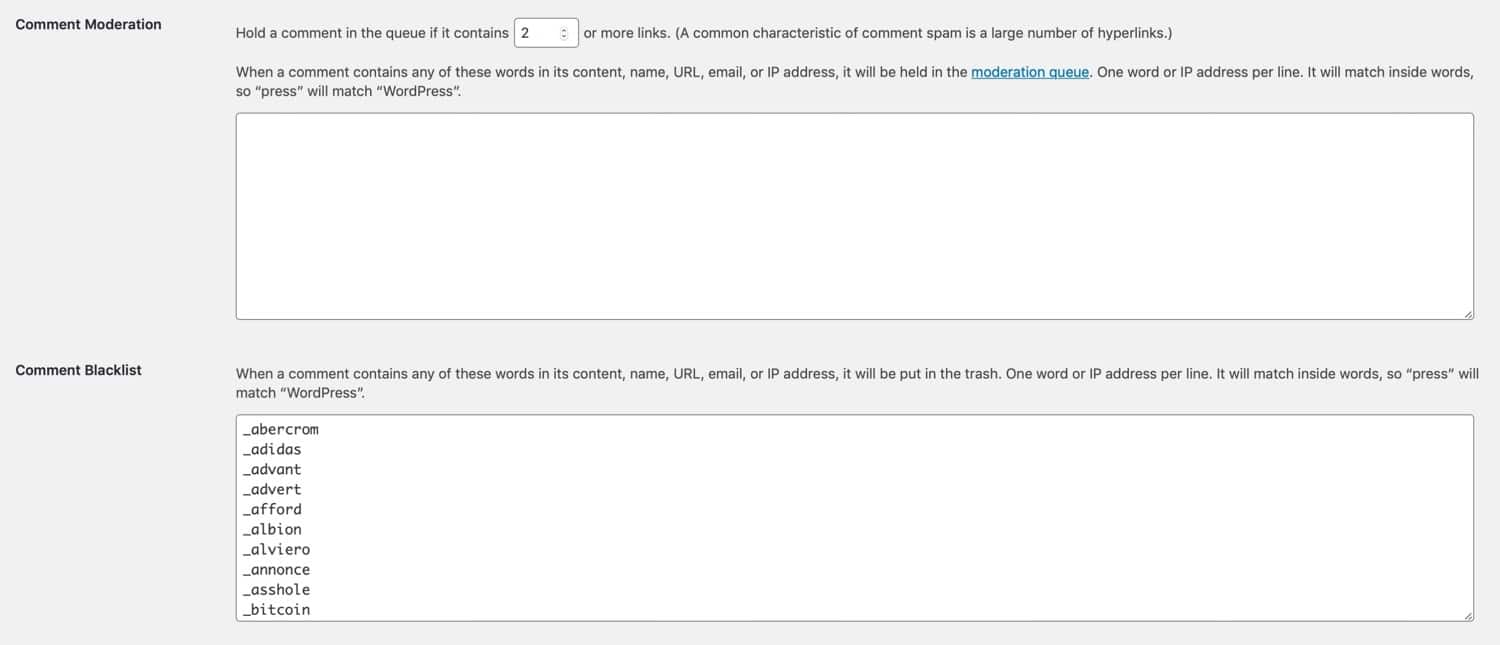
Du kan påskynda detta genom att använda en befintlig lista med ord som vanligen används av spammare. Det är klokt att kontrollera listan först eftersom den kan innehålla ord som du inte vill förbjuda. Om du exempelvis driver en butik för tillbehör vill du ju inte förbjuda ordet ”handväska”!
Om du inte vill förbjuda kommentarer som innehåller dessa ord, men vill moderera dem, lägger du bara till listan i Kommentarmoderering istället. På så sätt kommer alla kommentarer med dessa ord att hållas för moderering istället för att klassas som spam. Eller så kan du använda en kombination av dessa två, med några ord i ett fält och några i det andra.
6. Minska eller förbjuda länkar i kommentarer
Spam-kommentarer innehåller ofta länkar eftersom de är postade i syfte att driva trafik till spammarens webbplats. Du kan förbjuda kommentarer med länkar helt eller minska antalet länkar som tillåts i en kommentar.
I avsnittet Kommentarsmoderering väljer du hur många länkar en kommentar måste ha innan den hålls för moderering. Om du vill tillåta en länk använder du 2 och om du vill stoppa alla kommentarer med länker använder du 1.
Du kan även välja ett högre tal om du vill tillåta kommentarer med mer än en

Kommentarer med fler än det tillåtna antalet länkar kommer att hållas för moderering av en administratör innan de kan publiceras.
7. Inaktivera kommentarer för enskilda inlägg
Du kanske har inaktiverat kommentarer i WordPress när du redan har publicerat inlägg på din webbplats, eller du kanske bara vill förhindra kommentarer på specifika inlägg. Isåfall måste du ställa in detta i inläggsredigerings-skärmen för relevant inlägg.
Detta kan vara användbart om du publicerar ett inlägg om ett kontroversiellt ämne eller om du har ett inlägg som har lockat till sig mycket spam.
Gå till Inlägg, hitta det inlägg du vill redigera och klicka på dess namn för att öppna inläggsredigerings-skärmen.
Scrolla i Dokument-delen till höger ner till fliken Diskussion i dokumentfönstret och öppna denna. Avmarkera Tillåt kommentarer Om du vill tillåta kommentarer i inlägget.

Spara ändringar i inlägget genom att klicka på knappen Uppdatera så kommer kommentarer inte längre att visas eller aktiveras i det inlägget.
Stoppa WordPress Spam Kommentarer med ett plugin
Om du vill ha ett mer kraftfullt sätt för att stoppa WordPress spam-kommentarer, då kan du installera plugins för att hantera detta åt dig. Detta innebär att du kan hålla kommentarer aktiverade på din webbplats men förhindra att spam- kommentarer hålls för moderering eller publiceras.
Här är några av de plugins du kan använda för att stoppa WordPress spam-kommentarer.
Akismet
Akismet-pluginet ingår som standard i varje WordPress-installation och utvecklas av teamet på Automattic. Det analyserar data från miljontals webbplatser och communities i realtid och skyddar din WordPress-webbplats från spam.
Detta är ett av de bästa WordPress pluginen, det är helt gratis för personligt bruk och börjar på $ 5/månad för kommersiella webbplatser.

Det har för närvarande över 5 miljoner aktiva installationer med ett femstjärnigt betyg. Du kan ladda ner Akismet från WordPress-arkivet eller genom att söka efter detta i din WordPress-instrumentpanel under Plugins > Lägg till nytt (Det borde finns på din webbplats redan om det inte har tagits bort).
Detta plugin har en lång erfarenhet av att bygga upp spam-regler och filter som ser till att du får bra kommentarer och slipper de dåliga.
Om du kör en kommersiell webbplats, måste du betala för en Akismet-licens, men det är kostnadsfritt för hobby bloggare. Detta plugin är extremt kraftfullt och kommer att bannlysa över 99% av alla spam-kommentarer på din WordPress- webbplats.
Disable Comments

Disable Comments är ett kostnadsfritt plugin som låter dig inaktivera kommentarer globalt för en viss inläggstyp. Det är användbart om du vill inaktivera kommentarer på en WordPress-webbplats med befintligt innehåll och inte vill gå igenom den manuellt.
Hur man tar bort kommentars-författares länkar med ett plugin
Du kan lägga till ett kodavsnitt till din WordPress webbplats för att helt enkelt ta bort WordPress-författares kommentars-länkar.
Vi gör detta på Kinsta´s blogg och det bidrar till att förbättra kvaliteten på kommentarerna. Om besökarna ser att författarens namn på befintliga kommentarer inte är länkat kan de avskräckas från att lämna en kommentar. Detta innebär att du förhoppningsvis bara får kommentarer från besökare som vill interagera med ditt innehåll.
För att göra detta kan du skriva ditt eget enkla plugin.
Börja med att skapa en fil i din wp-content/plugins-katalog för plugins. Du kan till exempel kalla den kinsta-kommentar-författar-länk.php.
Lägg sedan till den här koden i plugin-filen:
/*
Plugin Name: Remove Comment Author Links
Plugin URI: https://kinsta.com
Description: This plugin removes links to comment author websites, as a way of reducing the impact of comment spam.
Version: 1.0
Author: Rachel McCollin
Author URI: https://rachelmccollin.com
Textdomain: kinsta
License: GPLv2
*/
function kinsta_remove_comment_author_link( $return, $author, $comment_ID ) {
return $author;
}
add_filter( 'get_comment_author_link', 'kinsta_remove_comment_author_link', 10, 3 );
function kinsta_remove_comment_author_url() {
return false;
}
add_filter( 'get_comment_author_url', 'kinsta_remove_comment_author_url');Om du vill kan du även ta bort fältet för webbplatsens kommentarer helt och hållet. Lägg bara till denna kod till ditt plugin:
function remove_website_field($fields) {
unset($fields['url']);
return $fields;
}
add_filter('comment_form_default_fields', 'remove_website_field');Spara plugin-filen och aktivera den på Plugin-skärmen under dina admin-skärmar.
Detta plugin kanske inte fungerar med vissa teman, beroende på hur kommentarer kodas inom dem. Om ditt WordPress-tema använder en standard kommentars-form, kommer det att fungera. Om inte, kan du prova att kolla in koden för ditt temas kommentars-form.
Om du är osäker, kan du istället använda ett tredje part-plugin. Redigera inte dina temafiler om det inte är ett tema du utvecklat själv eller om du kommer förlora dina ändringar nästa gång du uppdaterar det (här är vår djupgående guide om att skapa barn-teman).
Andra spam plugins
Akismet är det överlägset mest populära spam-pluginet (till stor del eftersom det är förinstallerat i de flesta WordPress-installationer), men det betyder inte att det är det enda. Du kanske föredrar att prova något av följande alternativ:

Anti-spam har en kostnadsfri eller betald version, där premium-pluginet erbjuder spam-kontroll på befintliga kommentarer och teknisk support dygnet runt.

WPBruiser {no- Captcha anti-Spam} använder algoritmer för att upptäcka spam- kommentarer, och undviker behovet av captcha-bilder.

Antispam Bee blockerar spam-kommentarer kostnadsfritt utan att skicka dina data till en tredje parts webbplats.

Spam protection, AntiSpam, FireWall av CleanTalk är utformat för att inte bara fungera med kommentarer utan även med form-plugins inklusive contact form 7, Gravity Form och Mailchimp.

WordPress Zero Spam är ett annan plugin som undviker användning av captchas, och som även stöder form-plugins inklusive contact form 7 och Gravity Forms.

All In One WP Security & Firewall är en allt-i-ett säkerhets-plugin som även stoppar spam-kommentarer.
Dessa plugins är utformade för att vara kompatibla med WordPress standard kommentars-form: om du använder en tredje part´s kommentars-system, måste du använda spam-förebyggande åtgärder som följer med det systemet.
Stoppa WordPress Spam Kommentarer med en Captcha
Ett annat populärt alternativ är att använda en CAPTCHA, som är en typ av form eller fråga för att bevisa att besökaren är en människa. Det finns många bra plugins där ute som gör att du kan ha detta på din WordPress-webbplats och de flesta av dem är helt kostnadsfria.
Dessa kan dock vara impopulära hos användare, särskilt om du använder den sorten som ber människor att identifiera bilder med vissa objekt. Men fler och fler webbplatser använder CAPTCHA-fält med en enkel ”Jag är inte en robot”-kryssruta, det är omöjligt för en bot att fylla i den.
Det finns många bra plugins där ute som gör att du kan ha detta på din WordPress-webbplats och de flesta av dem är helt kostnadsfria.
Google Captcha (reCAPTCHA) by BestWebSoft

Vi är stora fans av Googles CAPTCHA-variant, eller snarare vad de kallar reCAPTCHA. Den är förmodligen en av de renaste och enklaste att använda om man inte vill skada användarupplevelsen genom att ställa förbryllande frågor eller visar bokstäver som är svåra att läsa.
Du vill ju definitivt inte att någon lämnar din webbplats bara för att de blir frustrerade av CAPTCHA. Google Captcha (reCAPTCHA) av BestWebSoft–plugin löser detta fint på din WordPress-webbplats.
Istället för att få dig att läsa oläsliga bokstäver och siffror eller identifiera element i fotografier, ber detta plugin användaren att kryssa i en ruta som bekräftar att de inte är en robot. Rutan kan bara kryssas i manuellt.
Att ställa in detta är enkelt. Du måste bara nyttja Googles Captcha API för att registrera din webbplats och välja reCAPTCHA v2 för en kryssruta eller reCAPTCHA v3 för en captcha som använder JavaScript. Då söker den efter spam utan att användaren behöver göra något.
Du kan komma åt detta från en länk i plugininställnings-skärmen.

Du får då en webbplatsnyckel och en hemlig nyckel, som du kopierar till plugininställnings-skärmen på din webbplats. Välj kommentarsformulär i avsnittet Aktivera ReCAPTCHA och klicka på knappen Spara ändringar.

När en användare försöker lägga till en kommentar efter detta, måste de först kryssa i I’m not a robot kryssrutan.

Inkluderade funktioner är även:
- Det fungerar även på registreringsformulär, inloggningsformulär, återställa lösenords-formulär, osv.
- Dölj CAPTCHA för vitlistade IP-adresser.
- Olika teman.
- Flerspråkig och RTL-klar.
Andra ReCaptcha Plugins
Det finns gott om reCaptcha-plugins tillgängliga, varav några är utformade för att fungera med specifika tredje part-plugins såsom formulär-plugins. Många jobbar även med kommentarerna.
- Cerber Security, Antispam & Malware Scan använder Googles ReCaptcha för att stoppa spam-kommentarer och skyddar även mot andra typer av attacker.
- Simple Google reCAPTCHA är utformad för att lägga till en captcha till din webbplats snabbt och enkelt.
- Advanced noCaptcha & invisible Captcha (v2 & v3) låter dig även lägga till osynliga Captchas med v3 av reCAPTCHA API.
- Cerber Security, Antispam & Malware Scan uses Google’s ReCaptcha to stop comment spam and also protects against other kinds of attacks.
Stoppa WordPress spam-kommentarer med hjälp av en tredje part´s kommentars-system
Det sista sättet vi tänkte ta upp är att avstå från standardiserade inbyggda kommentarer och använda en tredje part´s kommentars-system.
Tidigare använde vi Disqus plattform på vår blogg här på Kinsta och vi kan ärligt säga att det tar bort 99% av spam. Vi behövde aldrig spendera tid på att städa bort spam-kommentarer.
Men Disqus innebär däremot vissa problem. Läs gärna vårt blogginlägg om Disqus annonsändringar. Du måste nu betala för att ta bort annonser från Disqus-gränssnittet, dessa kan bli väldigt många och påverka webbplatsens resultat och trovärdighet.
Disqus villkorlig belastning
Om du vill använda Disqus på din blogg, rekommenderar vi att du använder det kostnadsfria Disqus Conditional Load–pluginet. Detta har utvecklats av Joel James som ett sätt att lugnt ladda kommentarer så att de inte kommer att skada resultatet på din WordPress-webbplats.
Installera pluginet som vanligt, aktivera det och registrera dig hos Disqus. Detta plugin är mer tillförlitligt än det officiella Disqus-pluginet, så om du fortfarande vill använda Disqus, bör du använda det här istället.
Alternativ till Disqus
Om du, som vi, inte är imponerad av ändringarna med Disqus finns det alternativa plugins från tredje part som du kan använda istället. Några av dessa förbättrar det inbyggda kommentarssystemet och andra ersätter det med ett alternativt. Här är ett urval.
- Yoast Comment Hacks. Med detta kan du anpassa kommentarer och lägga till inställningar som att inte tillåta kommentarer under och över en viss längd, omdirigera första gångs-kommentarer till en tack-sida, och städa bort e-post kommentars-anmälningar.
- Comments – wpDiscuz-pluginet påstår sig vara det ”bästa Disqus alternativet” med liknande funktioner.
- Super Socializer lägger till sociala kommentarer till din webbplats så att folk kan kommentera med sina sociala medie-konton.
- Jetpack-pluginet innehåller en rad funktioner som syftar till att ge dig funktionerna i WordPress.com på din egen hostade WordPress-webbplats (föreslagen läsning: WordPress.com vs WordPress.org),inklusive sitt eget kommentars-system som använder Akismet för att stoppa spam-kommentarer.
Stoppa WordPress spam-kommentarer med en brandvägg för webbapplikationer
Att lägga till en brandvägg för webbapplikationer (WAF) som Sucuri eller Cloudflare kan dramatiskt skära ner på mängden spam till din WordPress-webbplats.
Varför? Eftersom dessa tjänster lägger sig mellan din WordPress-host och din webbplats för att blockera och filtrera bort all dålig proxy-trafik och alla robotar. De gör det även möjligt att enkelt blockera hela länder med en knapptryckning.
En WAF kan även bidra till att minska din bandbredd och besöksanvändning, i sin tur hjälper den dig att spara in på dina månatliga hosting-räkningar.
Sammanfattning
Det är bra att WordPress innefattar ett kommentarssystem som skiljer sig från mängden, men ibland är detta system inte så effektivt som vi vill.
Om du vill skydda din webbplats från spam-kommentarer måste du vidta extra åtgärder. Dessa kan vara:
- Konfigurera WordPress för att blockera eller moderera kommentarer åt dig.
- Installera ett plugin från tredje part för kommentarer och spam.
- Skapa ditt eget plugin för att förhindra spam på din webbplats.
Om du använder en av dessa metoder för att stoppa WordPress spam-kommentarer, kommer du att göra din webbplats säkrare och förbättra dess trovärdighet och prestanda.


